برز تلفاز أندرويد TV في المقدمة كبديل أفضل لجهاز قوقل TV، ومن الواضح أنه يقوم بعمل جيد عند مقارنته مع أجهزة مستقلة مثل NVIDIA Shield و Xiaomi MiBox و Nexus Player، بحيث يعزز أندرويد TV من تجربة المستخدم، وذلك من خلال دعمه مشاهدة الأفلام وحتى تثبيت التطبيقات، ومع ذلك كان مخيبا للآمال بعض الشيء عندما تعرف أنه ليس لديه متصفح لائق مُحمّل مسبقا.
ولكن إذا أردت تجربة متصفّح كروم، على تلفازك الأندرويد الذكي، ففي هذه المقالة سنوضّح لك الكيفية وبخطوات بسيطة للغاية، حيث سنتطرق إلى ثلاث طرق يمكنك من خلالها تثبيت المتصفح على جهاز أندرويد TV، لذلك دعونا نتعرف على هذه الطرق.
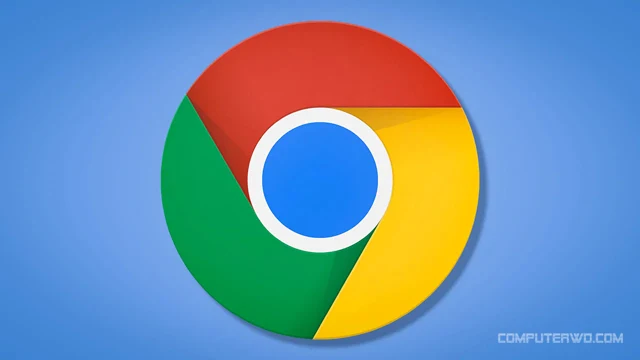
ملاحظة:
لن يسمح لك كل جهاز يعمل بنظام أندرويد TV بتثبيت متصفّح كروم باستخدام أول طريقتين، بنفس الوقت تم تحسين بعض الأجهزة لمتصفح كروم، لكن معظم الأجهزة لا تقر بوجود متصفح كروم فقط، أما الطريقة الثالثة فهي تضمن تثبيت المتصفح على أي جهاز أندرويد TV.
قم بتثبيت كروم على تلفاز أندرويد باستخدام جهازك الحاسوب:
يُعدّ متجر جوجل بلاي هو المتجر الرسمي لتنزيل جميع التطبيقات على جهاز أندرويد TV، بالتالي معه يمكنك تثبيت التطبيقات بسهولة، ولغرض المقالة سنحتاج إلى جهاز حاسوب.
حيث أولًا افتح متصفح الويب على جهاز الكمبيوتر الخاص بك وانتقل إلى المتجر، وتأكد من تسجيل الدخول باستخدام نفس الحساب على كل من الكمبيوتر وتلفاز أندرويد، بعد ذلك ابحث عن متصفح كروم وقم بتثبيته مباشرة.
عند هذه الخطوة، ستطلب منك الصفحة تحديد الجهاز الذي تريد تثبيت المتصفّح عليه، لذلك حدد اندرويد TV من القائمة وهذا كل شيء، ومع ذلك القيد الوحيد لهذه الطريقة هو أنه يمكن فقط تنزيل التطبيقات التي تم تحسينها لتلفازك، لذلك من المتوقع أن لا يتم تثبيت كروم بهذه الطريقة، وفي هذه الحالة انتقل للطريقة الثانية.
قم بتثبيت كروم على تلفاز أندرويد باستخدام باستخدام الأوامر الصوتية:
يأتي أندرويد TV مع ميزة الأوامر الصوتية لسهولة التصفح عليه، ويرجع ذلك أساسًا إلى نقص أجهزة الإدخال مثل الماوس ولوحة المفاتيح، ولغرض المقالة يمكنك تثبيت متصفح كروم باستخدام الأوامر الصوتية، وكل ما عليك فعله هو تنشيط المساعد والتحدث"التشغيل أو التثبيت" متبوعًا باسم التطبيق.
مباشرة بعد إطلاق الأمر، سيتم نقلك لمتجر بلاي، بحيث يمكنك تثبيت المتصفح باستخدام جهاز التحكم عند بعد، وبهذه الطريقة يجب أن يظهر لك المتصفّح في درج التطبيقات، وكما أشرنا سابقًا قد لا تعمل هذه الطريقة أيضًا لديك.
قم بتثبيت كروم على تلفاز أندرويد باستخدام باستخدام فلاش:
الآن، هذه الطريقة أكثر تعقيدًا من الطرق أعلاه، ولكنها ستتيح لك تثبيت جميع أنواع المتصفحات على تلفاز أندرويد بما في ذلك كروم، ونبدأ مباشرة بالخطوات الخاصة بها:
أولاً ، قم بتثبيت تطبيق لإدارة الملفات على تلفاز أندرويد الخاص بك من متجر بلاي، على سبيل المثال تطبيق File Manager، وبعد التثبيت قم بفتح التطبيق.
نحتاج الآن إلى تنزيل ملف الـ APK لمتصفح الويب، هنا يمكنك استخدام موقع APK mirror أو أي موقع ويب آخر لتنزيل حزمة APK من أي متصفح ويب على جهاز الكمبيوتر الخاص بك.
بعد تنزيل ملف APK، انسخ الملف على فلاش، وقم بتوصيله بجهازك التلفاز، ومن ثم افتح تطبيق File Manager وحدد محرك USB وانتقل إلى الملف.
بعد ذلك انقر على Chrome APK باستخدام جهاز التحكم الخاص بك واتبع الإرشادات لتثبيت ملف الـ APK هذا.
هنا قد تضطر إلى منح استثناء لتطبيق File Manager والسماح بتثبيت التطبيق من مصادر غير معروفة، والخيار متاح بشكل عام في الإعدادات، بحيث يمكنك فتح الإعدادات على تلفاز أندرويد، ومن ثم الانتقال إلى الأمان حيث ستجد خيار "مصادر غير معروفة"، بعد ذلك مكّنه لمنحه حق الوصول والسماح بتثبيت تطبيقات من مصادر غير متجر بلاي.
وهنا يجب عليك معرفة أن التطبيقات الجانبية على أندرويد TV لا تعرض دائمًا أيقونات التطبيقات، وللتغلب على هذه المشكلة، يمكنك تثبيت تطبيق آخر يتيح لك مشاهدة رموز التطبيقات الخاصة بالتطبيقات التي تم تحميلها جانباً، وهنا اخترنا لكم تطبيق Sideload Launcher، حيث تم تصميمه خصيصًا لأجهزة تلفاز أندرويد.
عمومًا، بعد تثبيت Sideload Launcher ، افتح التطبيق وسترى متصفح كروم جالسًا هناك، ببساطة حدد رمز التطبيق وافتح متصفح كروم بشكل طبيعي.
بعد ذلك، يمكنك إعداد المتصفح وتسجيل الدخول باستخدام حسابك لمزامنة جميع الإشارات المرجعية والسجل وكلمات المرور المحفوظة.
في الختام:
كانت هذه ثلاث طرق سهلة لتثبيت متصفح كروم على تلفاز أندرويد، بحيث أن الطريقة الأولى هي الطريقة الأكثر تقليدية ويمكنك فقط من خلالها تنزيل التطبيقات المدعومة من خلال متجر بلاي، اما الطريقة الثانية فهي أكثر ملاءمة قليلاً حيث لا يتعين عليك التحميل يدويًا أو حتى البحث عن التطبيق، ببساطة استخدم صوتك لتثبيت كروم وحتى التطبيقات الأخرى، أما الطريقة الثالثة والاخيرة فهي عندما يفشل كل شيء آخر، فعلى سبيل المثال، لا يمكنني تثبيت متصفح كروم على تلفاز NVIDIA Shield نظرًا لعدم تحسين المتصفح لهذا الجهاز، ومع ذلك تتيح لك طرق التحميل الجانبية تجاوز هذه القيود وتثبيت جميع التطبيقات بغض النظر عن التحسين.

